
Joseph Goodman
0
4976
300
 Gdziekolwiek idziemy, urządzenia łączą się z Internetem bezprzewodowo przez Wi-Fi. Dzięki temu cenionemu wynalazkowi jesteśmy bardziej mobilni i wydajemy mniej na infrastrukturę sieciową. Przy gwałtownym wzroście prędkości Internetu niezbędne jest użycie odpowiedniego sprzętu bezprzewodowego, aby móc w pełni wykorzystać te wyższe prędkości.
Gdziekolwiek idziemy, urządzenia łączą się z Internetem bezprzewodowo przez Wi-Fi. Dzięki temu cenionemu wynalazkowi jesteśmy bardziej mobilni i wydajemy mniej na infrastrukturę sieciową. Przy gwałtownym wzroście prędkości Internetu niezbędne jest użycie odpowiedniego sprzętu bezprzewodowego, aby móc w pełni wykorzystać te wyższe prędkości.
Może nie być w stanie kontrolować typu i marki routera, którego używasz lub gdzie jest umieszczony, ale zawsze możesz kontrolować, jakiego odbiornika bezprzewodowego używasz. Istnieje kilka różnych adapterów bezprzewodowych, które twierdzą, że zwiększają Twój sygnał i szybkość, dlatego postanowiliśmy to przetestować, wybierając kartę sieciową ASUS USB-N66 Dual-Band Wireless-N900 USB. Pod koniec tej recenzji będziesz mógł wziąć udział w konkursie, aby wygrać jednostkę dla siebie!
Dane techniczne

ASUS USB-N66 to bezprzewodowy adapter, który ma na celu przewyższyć obecne rozwiązanie Wi-Fi lub dodać świetny sposób na podłączenie komputera do sieci bezprzewodowej, jeśli nie ma adaptera bezprzewodowego. Ma następujące specyfikacje:
- Wi-Fi 802.11n
- 3-punktowy układ anteny ortogonalnej w celu zwiększenia zasięgu
- Do 450 Mbits za pośrednictwem technologii MIMO (Multiple Input Multiple Output)
- Obsługa dwóch pasm dla pasm 2,4 Ghz i 5 Ghz
- Połączenie USB 2.0
- Tryb AP do udostępniania Internetu innym urządzeniom obsługującym Wi-Fi
- Przełącznik Turbo do zwiększenia mocy
- 122 x 111 x 62 mm
- 90 g
- Obsługa systemów Windows, Mac i Linux
- 62,99 USD przy zakupie przed możliwym rabatem za wysyłkę w wysokości 20 USD
Konkurentów
Ma kilku konkurentów, którzy chcą zapewnić taką samą obsługę standardu 802.11n. D-Link DWA-162 można znaleźć za jedyne 49,99 USD, ale brakuje mu trybu AP i 3 × 3 MIMO; a także Linksys AE3000 za 49,99 USD, który również nie ma trybu AP. W przeciwnym razie wszystkie trzy z tych urządzeń oferują te same funkcje i prędkości N-900.
Opakowanie
Adapter bezprzewodowy jest zapakowany w małe pudełko, które zawiera adapter, kabel USB, instrukcję oraz płytę CD ze sterownikami / narzędziami; sam adapter jest owinięty folią bąbelkową w celu ochrony.

Jeśli to możliwe, polecam wcześniej połączyć się z Internetem i pobrać najnowsze sterowniki / narzędzie. Oprogramowanie na dołączonych dyskach CD jest zwykle nieaktualne i tak już jest.
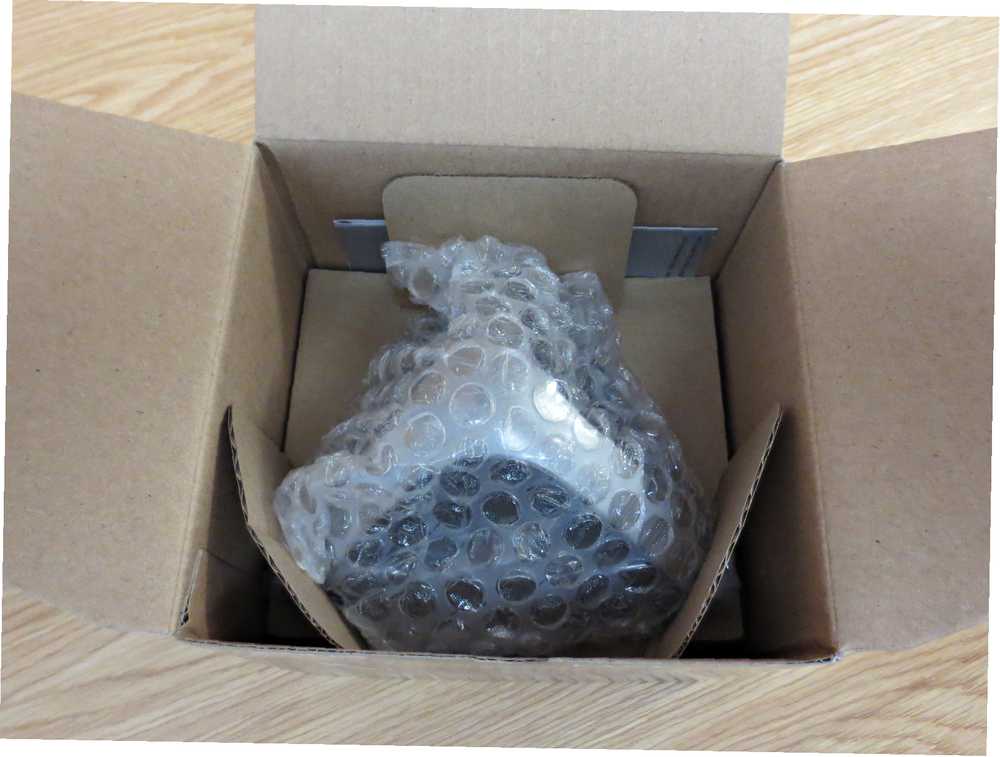
Projekt
Konstrukcja adaptera bezprzewodowego jest bardzo interesująca i emanuje nadzieja, że może zapewnić pewne korzyści prędkości. Ma kształt piramidy, w której każda z trzech krawędzi idących w kierunku górnego wierzchołka zawiera antenę. Na spodzie tych krawędzi znajdują się niebieskie diody LED, które świecą na niebiesko, gdy urządzenie jest podłączone.

Poza tym port USB i Turbo Switch znajdują się po jednej stronie, a na spodzie adaptera znajdują się otwory, które pozwalają zawiesić go na ścianie - co jest fantastycznym pomysłem. Jedynym problemem, jaki do tej pory mam, jest to, że kabel USB może być raczej krótki, jeśli planujesz zamontować adapter na ścianie i podłączyć do komputera. To zależy od twojej konfiguracji, ale wyobrażam sobie, że większość użytkowników będzie potrzebować dłuższego kabla USB do montażu na ścianie. Ponieważ jest to podstawowy kabel USB 2.0 A-męski na Mini-B, możesz łatwo odebrać go z Amazon.

Instalacja
Instalacja w systemie Windows i Mac OS X jest bardzo łatwa - wystarczy zainstalować sterowniki i narzędzie, a następnie podłączyć adapter. W systemie Windows możesz zamiast tego wybrać tylko natywnego menedżera sieci Windows lub narzędzie ASUS. Ta preferencja zależy od Ciebie, ale włączenie trybu AP (w celu udostępniania połączenia internetowego innym urządzeniom obsługującym Wi-Fi) Narzędzie ASUS jest znacznie łatwiejsze.
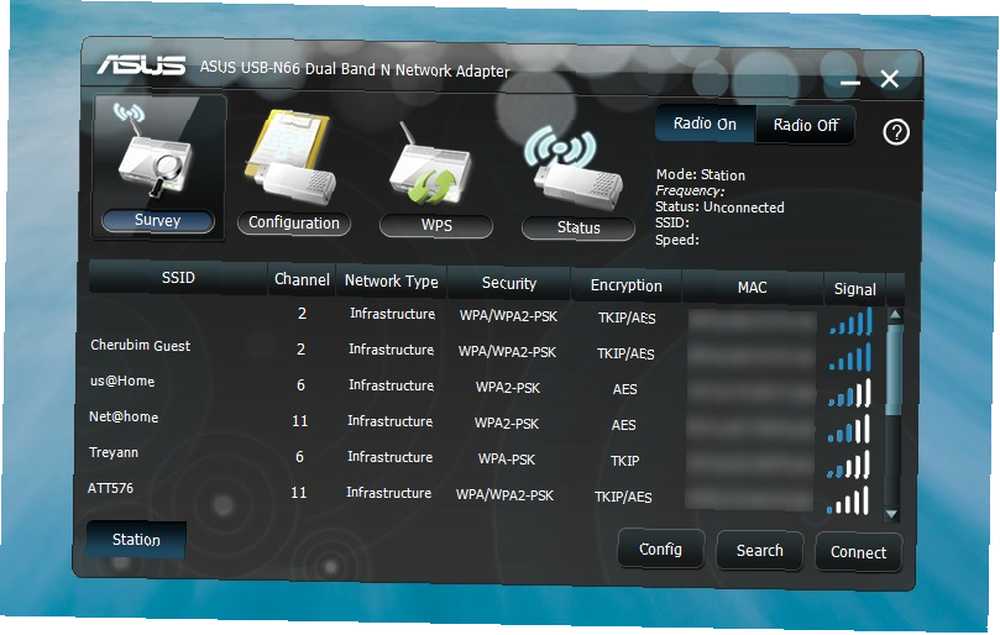
Instalacja pod Linuksem jest dość skomplikowana. Jeśli korzystasz z wersji 32-bitowej, musisz odwiedzić tę stronę i pobrać sterowniki USB RT3573 (ponieważ te znalezione na stronie pomocy technicznej ASUS są nieaktualne), a następnie samodzielnie skompilować i zainstalować sterowniki. Możesz to zrobić, wykonując następujące czynności:
- Pobierz sterowniki
- Wyodrębnij dołączony folder z pliku .tar.bz2 w dowolne miejsce
- Przejdź do ./os/linux/config.mk, przewiń w dół do
HAS_NATIVE_WPA_SUPPLICANT_SUPPORT = ni zmień naHAS_NATIVE_WPA_SUPPLICANT_SUPPORT = y - Przejdź do ./common/rtusb_dev_id.c, znajdź
#endif / * RT3573 * /, i dodajUSB_DEVICE (0x0b05,0x17ad), / * Asus N66 * /bezpośrednio powyżej tej linii. - Otwórz Terminal i użyj polecenia cd, aby do niego przejść (np. Cd ./Downloads/)
- Uruchom polecenie:
sudo make - Uruchom polecenie:
sudo make install - Uruchom polecenie:
sudo modprobe rt3573sta
Jeśli korzystasz z systemu 64-bitowego, musisz pobrać te sterowniki. Jest to konieczne, ponieważ oryginalne sterowniki zawierają błąd, który nęka systemy 64-bitowe. Deweloper wziął kod i załatał go, dlatego zamiast tego musisz go pobrać. Wykonaj następujące kroki:
- Pobierz sterowniki, klikając przycisk ZIP znajdujący się powyżej “oddział: mistrz”
- Wyodrębnij folder rt3573sta-master w dowolnej lokalizacji
- Przejdź do ./common/rtusb_dev_id.c, znajdź
#endif / * RT3573 * /, i dodajUSB_DEVICE (0x0b05,0x17ad), / * Asus N66 * /bezpośrednio powyżej tej linii - Otwórz terminal i użyj polecenia cd, aby do niego przejść (np. Cd ./Downloads/rt3573sta-master)
- Uruchom polecenie:
sudo make - Uruchom polecenie:
sudo make install - Uruchom polecenie:
sudo modprobe rt3573sta
Występ
Wydajność sieci bezprzewodowej jest zdecydowanie imponująca. Zapewnia dużą prędkość i silny sygnał, co oznacza, że robi dokładnie to, co powinien. Jednak włączenie trybu Turbo nie dostarczyło zauważalnych różnic. Dodatkowo, w porównaniu do mojego bezprzewodowego mikroukładu Intel Centrino Advanced-N 6235, który został dostarczony z moim laptopem, nie zauważam żadnych różnic - działają praktycznie identycznie. Jest to prawdopodobnie również spowodowane tym, że większość sprzętu bezprzewodowego zwykle osiąga maksimum przy prędkościach N-300. Aby naprawdę osiągnąć wyższe prędkości, musisz połączyć go z routerem obsługującym N-900.
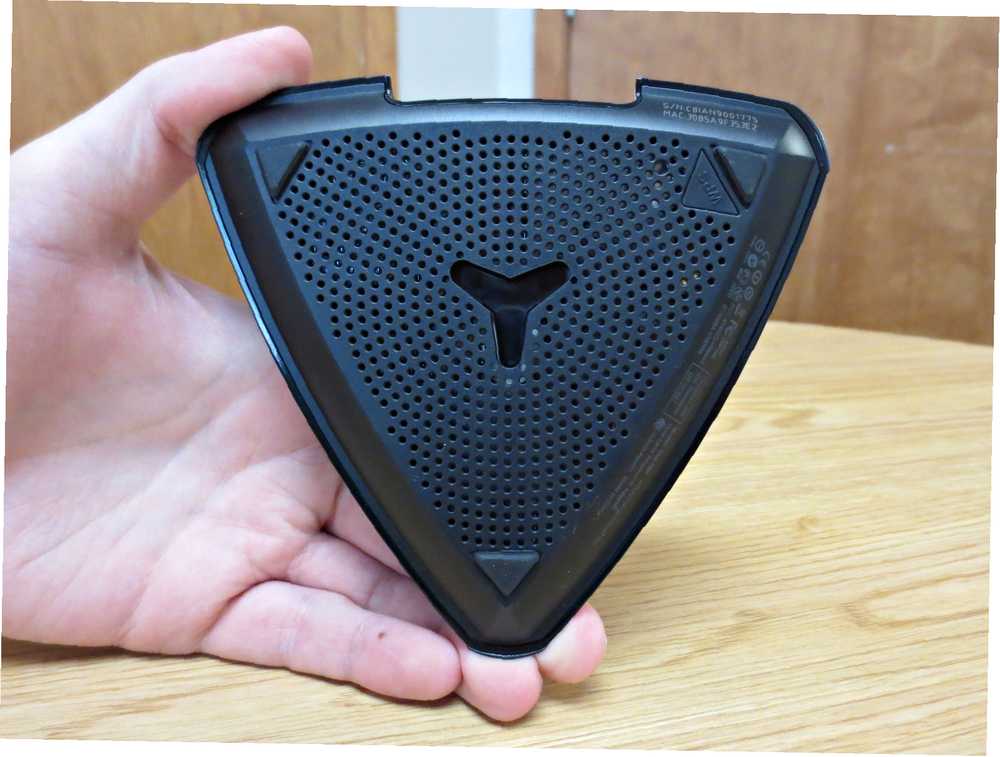
Jednak w porównaniu z podstawowymi chipsetami bezprzewodowymi oczekiwałbym przyzwoitego wzmocnienia sygnału do około 10 dbm. Oczywiście rzeczywista wydajność Internetu będzie nadal zależeć od szybkości połączenia.
Tryb AP
Tryb punktu dostępu na urządzeniu byłby niezwykle przydatny do bezprzewodowego udostępniania Internetu innym urządzeniom. Dobrym przykładem przydatnego trybu AP jest sytuacja, w której masz tylko połączenie Ethernet i chcesz je udostępnić bezprzewodowo. Przełącznik Turbo dotyczy również trybu AP w celu wzmocnienia wysyłanego sygnału. Teoretycznie jest to bardzo fajna konfiguracja.

W teorii. Próbowałem skonfigurować tryb AP za pomocą tego narzędzia i nadal zawieszał się w moim systemie Windows 8. Nie mogłem też uruchomić go pod Ubuntu. O ile wiem, tryb AP nie działa.
Użyteczność
Samo narzędzie zapewnia niewiele funkcji oprócz wyboru sieci, kilku statystyk i trybu AP w obszarze Konfiguracja. Byłoby miło zobaczyć kilka innych funkcji. Jest trochę trudny do zrozumienia i nawigacji, więc nie jestem wielkim fanem korzystania z niego. Nie mogłem również połączyć się z siecią bezprzewodową bez konieczności uciekania się do menedżera sieci Windows. Innymi słowy, narzędzie było bezużyteczne poza statystykami dotyczącymi mojego połączenia i siły sygnału innych sieci.
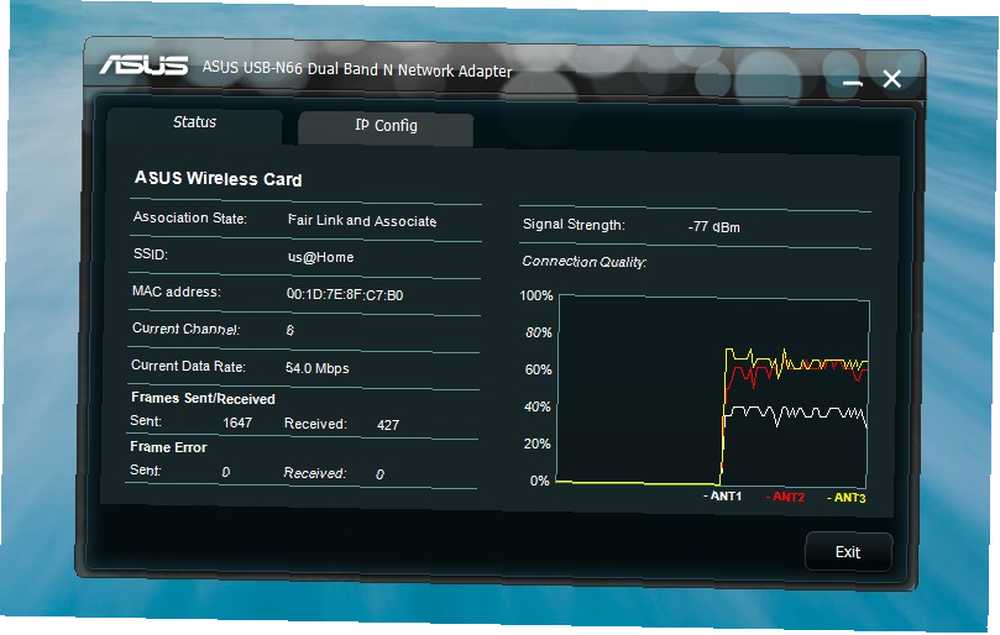
Inne reklamacje
Poza tym, że narzędzie nie jest łatwe w obsłudze i że tryb AP nie działa, mam jeszcze kilka skarg. To solidny adapter bezprzewodowy, który bardzo dobrze odbiera sygnały bezprzewodowe. Prawdopodobnie jednak nie zostanie w pełni wykorzystany z dwóch powodów - wyższe prędkości można uzyskać tylko po sparowaniu adaptera bezprzewodowego z routerem obsługującym N-900, a połączenie USB 2.0 ogranicza przepustowość 900 Mb / s do W każdym razie 450 Mbps. Prawdopodobnie ASUS powinien był skorzystać ze złącza USB 3.0, aby faktycznie korzystać ze wszystkich 900 Mb / s.

Należy kupić dwupasmową kartę sieciową USB-USB Wireless-N900 firmy ASUS
Czy w końcu warto go zdobyć? Naprawdę nie polecałbym tego. Chociaż fajnie jest mieć tryb AP, byłoby fajniej, gdyby faktycznie działał. Zamiast tego działa jako wydajny odbiornik bezprzewodowy i nic więcej. Możesz uzyskać podobny sprzęt od innych producentów za tańsze i bez szumu.
MakeUseOf zaleca: Nie kupuj, ponieważ jest trudny do skonfigurowania, a niektóre funkcje nie działają. Dostępne są tańsze opcje, które robią to, do czego są przeznaczone.Jeśli nadal chcesz wypróbować ASUS USB-N66 samodzielnie, oddajemy tę recenzję!
Jak wygrać bezprzewodową kartę sieciową ASUS USB-N66?
Wprowadziliśmy nową procedurę rozdawania prezentów, która, miejmy nadzieję, znacznie ułatwi uczestnictwo. Możesz wejść, używając swoich danych logowania na Facebooku (co będzie wymagać zalogowania się na Facebooku) lub poprzez podanie swojego imienia i nazwiska oraz adresu e-mail. W ten sposób otrzymasz jeden wpis.
Następnie otrzymasz różne metody zarabiania dodatkowych wpisów. Obejmują one udostępnianie linku do tej nagrody w sieciach społecznościowych; komentowanie lub odwiedzanie określonej strony. Im więcej uczestniczysz, tym większe masz szanse na wygraną!
Upominek się skończył. Gratulacje, Justin Gibson! Otrzymasz wiadomość e-mail od [email protected]. Prosimy o odpowiedź przed 4 sierpnia, aby odebrać nagrodę. Zapytania po tej dacie nie będą rozpatrywane.










